
Använda skärmen
Apple LED Cinema Display har en inbyggd iSight-kamera, en mikrofon och ett
högtalarsystem. USB-anslutningen mellan bildskärmen och datorn krävs för dessa
funktioner.
Högtalarsystem
Mikrofon
Inbyggd
iSight-kamera
Använda den inbyggda iSight-kameran och mikrofonen
Du kan använda den inbyggda iSight-kameran och mikrofonen till att ta stillbilder
och video samt spela in ljud med program som iChat, iMovie och Photo Booth.
Så här ställer du in kameran och mikrofonen för iChat:
1
Klicka på iChat-symbolen i Dock så öppnas programmet iChat.
2
Välj iChat > Inställningar och klicka på Ljud/video.
3
Välj iSight – Bildskärm från popupmenyn Kamera.
4
Välj Bildskärmsljud från popupmenyn Mikrofon.
75
Svenska
Göra inställningar för in- och utljud
Du kan lyssna på musik, filmer, spel och multimediefiler genom högtalarna på
bildskärmen. Med mikrofonen kan du spela in ljud eller prata med vänner via iChat.
Du ställer in in- och utljud i inställningspanelen Ljud.
Så här ställer du in inljudet:
1
Välj Apple () > Systeminställningar och klicka sedan på Ljud.
2
Klicka på fliken ”Ljud in” i inställningspanelen Ljud.
3
Välj Bildskärmsljud om du vill ta upp ljud via bildskärmens mikrofon.
Så här ställer du in utljudet:
1
Välj Apple () > Systeminställningar och klicka sedan på Ljud.
2
Klicka på fliken ”Ljud ut” i inställningspanelen Ljud.
3
Välj Bildskärmsljud om du vill spela upp ljud via bildskärmens högtalare.
Om datorn stöder ljud ut via Mini DisplayPort-utgången, förutom via USB-porten, kan
du välja mellan Mini DisplayPort och USB-ljud för ljud ut.
De här ljudinställningarna används när datorn är ansluten till bildskärmen. De gäller tills
du ändrar dem.
76
Svenska
Ställa in Apple LED Cinema Display som extra bildskärm
Om du lämnar locket på MacBook öppet kan du spegla samma skärmbild på
båda skärmarna, eller använda den extra skärmen som ett utökat skrivbord.
I inställningspanelen Bildskärmar kan du ställa in bildskärmsdubblering eller
utökat skrivbord.
Så här ställer du in skärmbildsdubblering eller utökat skrivbord:
1
Välj Apple () > Systeminställningar och klicka sedan på Bildskärmar.
2
Klicka på fliken Uppställning och följ anvisningarna på skärmen.
Justera upplösning, ljusstyrka och färg
Apple LED Cinema Display kan automatiskt justera skärmens ljusstyrka baserat på
aktuella ljusförhållanden med hjälp av den inbyggda sensorn för omgivningsljus. Du
kan slå av och på automatisk justering av ljusstyrkan i inställningspanelen Bildskärmar.
Så här ändrar du upplösningen eller ljusstyrkan:
1
Välj Apple () > Systeminställningar och klicka sedan på Bildskärmar.
2
Välj en upplösning eller dra i skjutreglaget Ljusstyrka.
Du kan också använda tangenterna för ljusstyrka på ett externt Apple-tangentbord
för att öka ( ) eller minska ( ) bildskärmens ljusstyrka.
Så här ändrar du bildskärmens färgprofil eller kalibrerar bildskärmen:
1
Klicka på fliken ”Färg” i inställningspanelen Bildskärmar.
2
Välj en bildskärmsfärgprofil, eller klicka på Kalibrera så att bildskärmskalibrerings-
assistenten öppnas.
Du hittar mer information om kalibrering av bildskärmen genom att välja Hjälp >
Mac Hjälp i menyraden och söka efter ”kalibrera”.
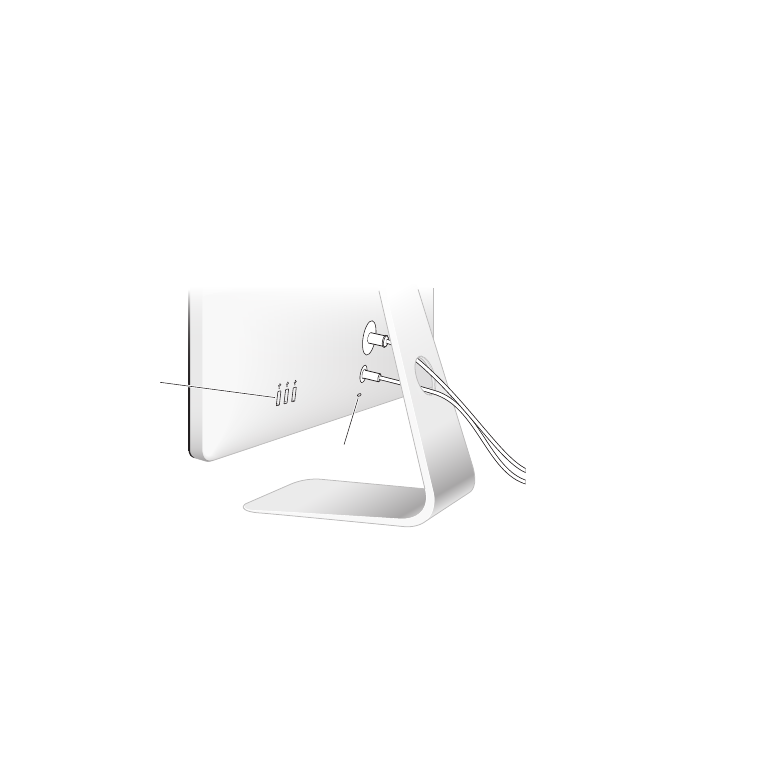
77
Svenska
Använda USB-portarna och stöldskyddsfästet
Apple LED Cinema Display har tre strömförsörjda USB-portar som sitter på baksidan.
Till de här portarna kan du ansluta en mus, tangentbord, iPhone, iPod eller andra
externa USB-enheter.
Viktigt:
Du kan använda de här USB-portarna till att ladda din iPhone eller iPod även
om bildskärmen inte är ansluten till en dator. Om du använder någon av de här
portarna till att synkronisera information mellan din dator och en iPhone eller iPod
ser du till att bildskärmens USB-kabel är ansluten till datorn.
Fäste för stöldskydd
USB-portar
Du kan säkra bildskärmen genom att ansluta en låskabel till stöldskyddsfästet.
78
Svenska
Montera din bildskärm på en VESA-monteringslösning
Du kan ansluta bildskärmen till en annan fästanordning med paketet VESA Mount
Adapter som kan köpas från Apple Online Store på www.apple.com/se/store. Använd
paketet till att ansluta skärmen till en tillgänglig VESA-kompatibel fästanordning.
Följ anvisningarna i paketet.